Möchten Sie wissen, wie Sie ein Wi-Fi-Passwort teilen können, ohne langsam das Durcheinander von Buchstaben und Zahlen zu lesen, aus denen Ihr Standard-Router-Passwort besteht? Glücklicherweise gibt es einige viel einfachere Methoden, die in die beliebtesten Telefone der Welt integriert sind.
Apple-Benutzer können sich besonders selbstgefällig fühlen, da iPhones und iPads (und Macs) problemlos Passwortdetails austauschen können, solange die Geräte Kontaktdetails teilen können. Es gibt kein Android-weites Äquivalent, aber Sie können trotzdem ganz einfach einen QR-Code generieren, mit dem sich ein Smartphone oder Tablet in Ihr Heimnetzwerk einloggen kann.
- So löschen Sie ein WLAN-Netzwerk auf Android und iOS
- Erfahren Sie, wie Sie WLAN schneller machen können
Wir haben detaillierte Schritt-für-Schritt-Anleitungen zum Teilen eines Wi-Fi-Passworts für iOS und Android. Folgen Sie unserer Anleitung und Sie werden Ihre Freunde oder Ihre Familie im Handumdrehen mit Ihrem Wi-Fi-Netzwerk verbinden.
So teilen Sie ein WLAN-Passwort auf iPhone und iPad
Das Teilen von Passwörtern zwischen Apple-Geräten ist einfach, solange das iPhone, iPad oder der Mac bei Ihrem eigenen Konto oder einem Ihrer Kontakte angemeldet ist.
1. Stellen Sie sicher, dass WLAN und Bluetooth vorhanden sind sind bei beiden Geräten eingeschaltet. Überprüfen Sie auch, ob die Geräte entweder beide mit derselben Apple-ID angemeldet sind , oder mit zwei Konten, die sich in den Kontakten des jeweils anderen befinden .
2. Melden Sie sich bei einem WLAN-Netzwerk an wie gewohnt auf einem der Geräte.
3. Wählen Sie auf dem anderen Gerät das Netzwerk aus Sie möchten sich anmelden. Geben Sie jedoch nicht das Passwort ein wie früher.
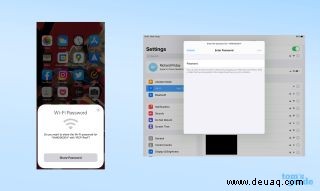
4. Wenn sich die beiden Geräte in Reichweite befinden, wird auf dem verbundenen Gerät ein Popup angezeigt, in dem angeboten wird, das Passwort mit dem anderen Gerät zu teilen. Tippen Sie auf „Passwort teilen ".
5. Das zweite Gerät sollte nun verbunden sein. Auf dem ersten Gerät wird ein Popup angezeigt, das Sie darüber informiert, dass dies erfolgreich durchgeführt wurde. Und das ist alles!
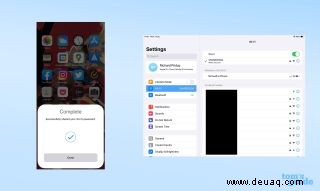
So teilen Sie ein WLAN-Passwort auf Android
Android-Telefone haben nichts so raffiniertes wie Apples System zum Teilen von Wi-Fi-Passwörtern. Der integrierte QR-Code-Generator bringt Sie jedoch immer noch schnell online und ist nicht darauf angewiesen, dass Sie und die andere Person die von Ihnen verwendeten Geräte in den Kontakten des jeweils anderen haben.
1. Verbinden Sie sich mit dem WLAN-Netzwerk die Sie auf einem Android-Gerät freigeben möchten, geben Sie das Passwort wie gewohnt ein.
2. Tippen Sie im WLAN-Menü auf das Zahnradsymbol neben dem Netzwerk, das Sie freigeben möchten.
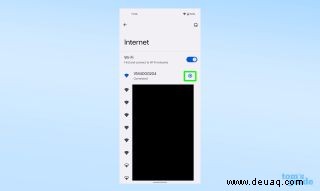
3. Tippen Sie nun auf den "QR-Code". " oder "Teilen "-Option.
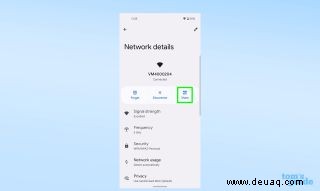
4. Scannen Sie diesen Code Verwenden Sie die Kamera-App auf einem anderen Gerät und es wird automatisch eine Verbindung zum Wi-Fi-Netzwerk hergestellt. Sie können diesen QR-Code auch für die spätere Verwendung scannen oder speichern.
Sie können QR-Codes auch auf andere Weise erstellen. iOS-Geräte haben eine Siri-Verknüpfung, die dasselbe bietet:Bitten Sie Siri einfach, „QR-Code erstellen“, oder navigieren Sie zur Shortcuts-App und suchen Sie den entsprechenden Befehl, und folgen Sie dann den Schritten.
Sie können auch eine Website wie QiFi verwenden, die einen Code erzeugt, nachdem Sie Ihre Daten in die Eingabefelder eingegeben haben. Die Website sagt, dass sie ihren Code in Ihrem Browser ausführt, sodass Sie sich keine Sorgen machen müssen, dass Ihre Daten gestohlen werden
Wenn Sie weitere Android-Tipps wünschen, lesen Sie unsere Anleitungen zum Aktualisieren von Android-Apps oder zum Ausblenden von Apps auf Android, um Ihre Privatsphäre zu schützen. Wenn Sie sich besonders fortgeschritten fühlen, möchten Sie vielleicht gleich jetzt wissen, wie Sie die Android 12-Betaversion installieren, damit Sie die neuesten Verbesserungen von Google für Android ausprobieren können.